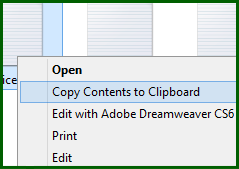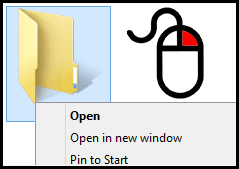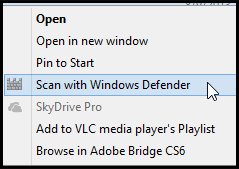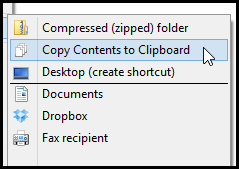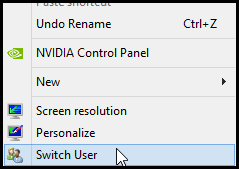افزودن برنامه دلخواه شما به کلیک راست
میخواهیم یک برنامه را به کلیک راست ویندوز اضافه کنیم. برای شروع به یک برنامه نصب شده یا پرتابل و همچنین آیکون آن برنامه نیاز دارید.
این کار را به کمک رجیستری ویندوز انجام میدهیم. قبل از دستکاری رجیستری از آن نسخه پشتیبان تهیه کنید تا در صورت خرابی آن به مشکل نخورید.
گرفتن پشتیبان از رجیستری ویندوز
خب اصل کار. برای شروع ویرایشگر رجیستری را باز کرده و به نشانی زیر بروید:
HKEY_CLASSES_ROOT\Directory\Background\shell
»»» برای باز کردن ویرایشگر رجیستری میتوانید نام آن را جستجو کنید و یا regedit را در Run تایپ کنید.
باز کردن سریع یک آدرس از رجیستری ویندوز
حال باید یک کلید تازه در زیرمجموعهی کلید shell ایجاد کنید. پس روی کلید shell کلیک راست کنید و از منوی New گزینهی Key را انتخاب کنید.
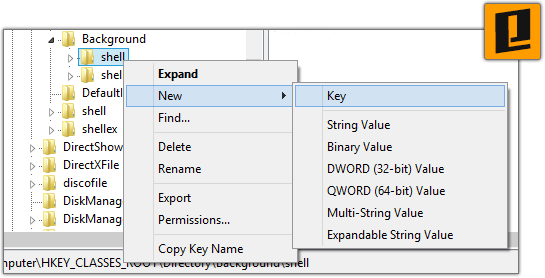
نام این کلید تازه ایجاد شده را به نام نرمافزار مورد نظر خود قرار دهید. به طور نمونه ما نام آن را KeePass انتخاب میکنیم. این نام در کلیک راست نشان داده خواهد شد.
رمزهای خود را همیشه و همه جا به خاطر داشته باشید.
حالا در سمت راست ویرایشگر رجیستری کلیک راست کرده و یک متغیر رشتهای ایجاد کنید. ابتدا کلیک راست، سپس انتخاب گزینهی String Value از منوی New
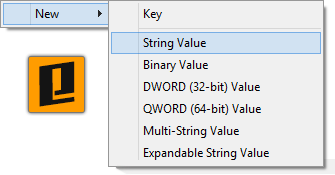
نام این متغیر را Icon بگذارید. سپس روی آن دابل کلیک کنید و در پنجرهی باز شده و در کادر Value data آدرس آیکون مورد نظر خود را وارد کنید. (ما از آدرس آیکون برنامهی KeePass استفاده کردیم)
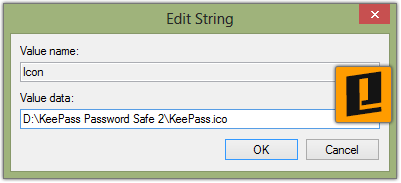
»»» توجـه: آدرس آیکون را به همراه نام آن و پسوند آن وارد کنید.
حالا روی کلید KeePass راست کلیک کرده و کلید دیگری این بار به نام Command ایجاد کنید.
در سمت راست پنجره، یک متغیر به نام Default مشاهده میکنید. روی آن دابل کلیک کنید.
در کادر Value data نشانی فایل اجرایی برنامه مورد نظر را وارد کنید. همراه نام فایل و پسوند آن به طور کامل.
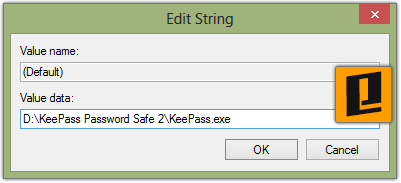
تمامش همین بود! از حالا با کلیک راست میتوانید برنامهی مورد نظر را انتخاب و به سرعت اجرا کنید.
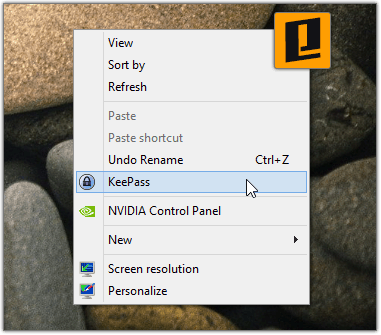
»»» نکات قابل توجه:
دقت داشته باشید که هر برنامهای را به این روش میتوانید به کلیک راست بیفزایید. حتی برنامهها و اپلیکیشنهای خود ویندوز. مثل Notepad یا Paint. فقط کافی است آدرس فایل نصبی برنامه و آیکون آن را که در پوشهی ویندوز و System32 قرار دارد را به عنوان مقدار متغیرها وارد کنید.
بلافاصله بعد از ایجاد کلیدها و متغیرها گزینه به کلیک راست اضافه خواهد شد.
پشتیبان گیری رجیستری فراموش نشود و از دستکاری بیهوده رجیستری نیز اجتناب کنید!